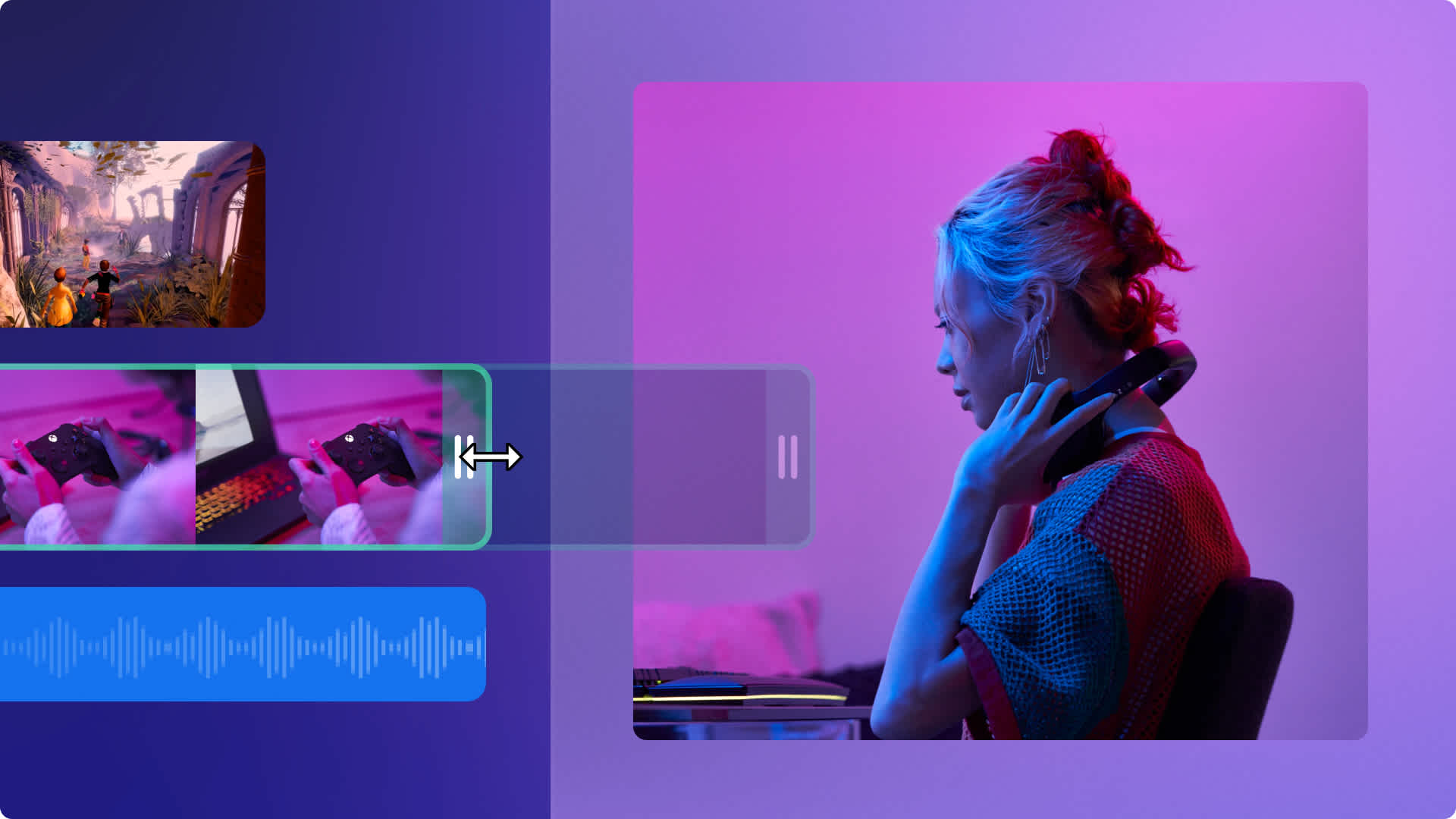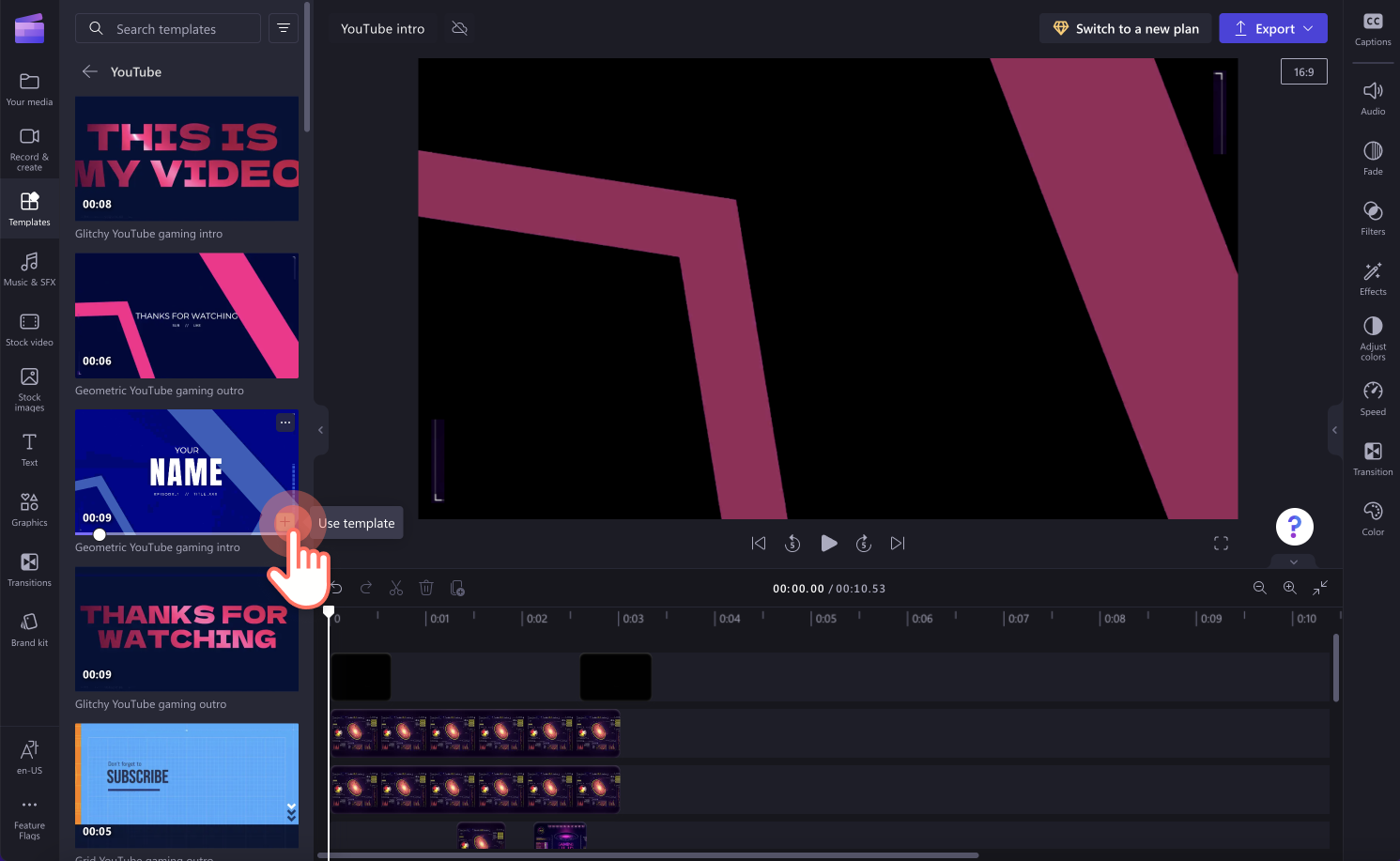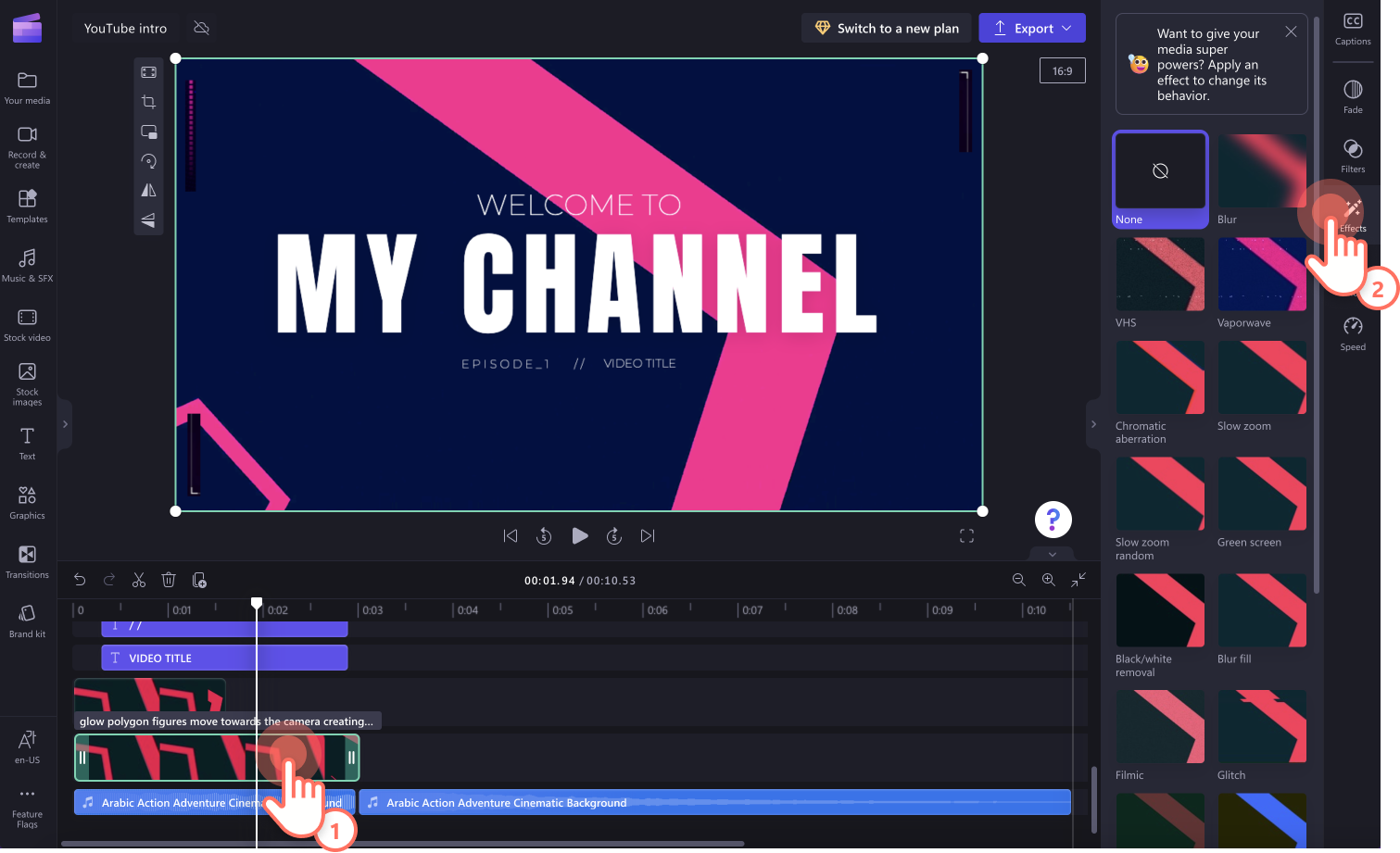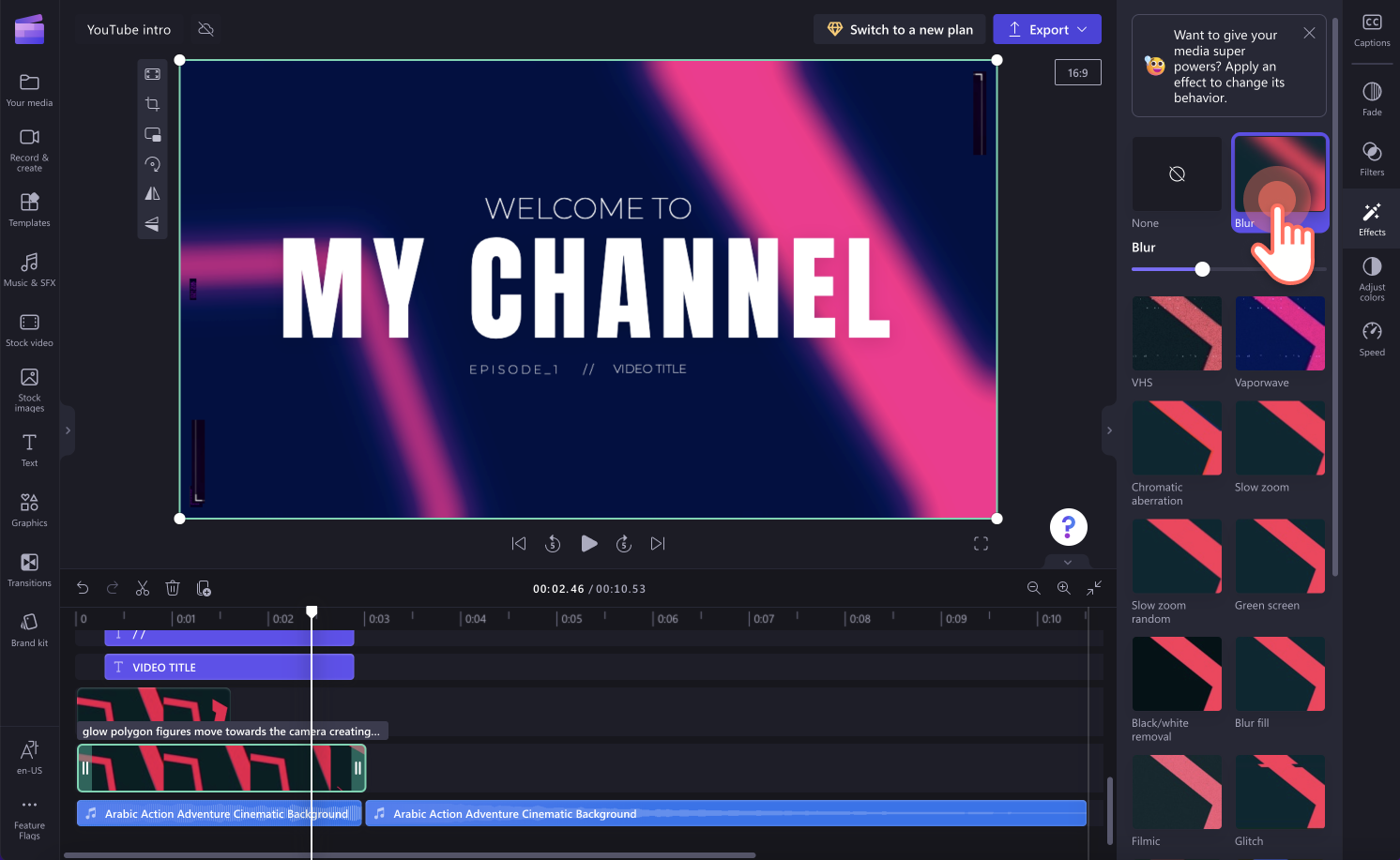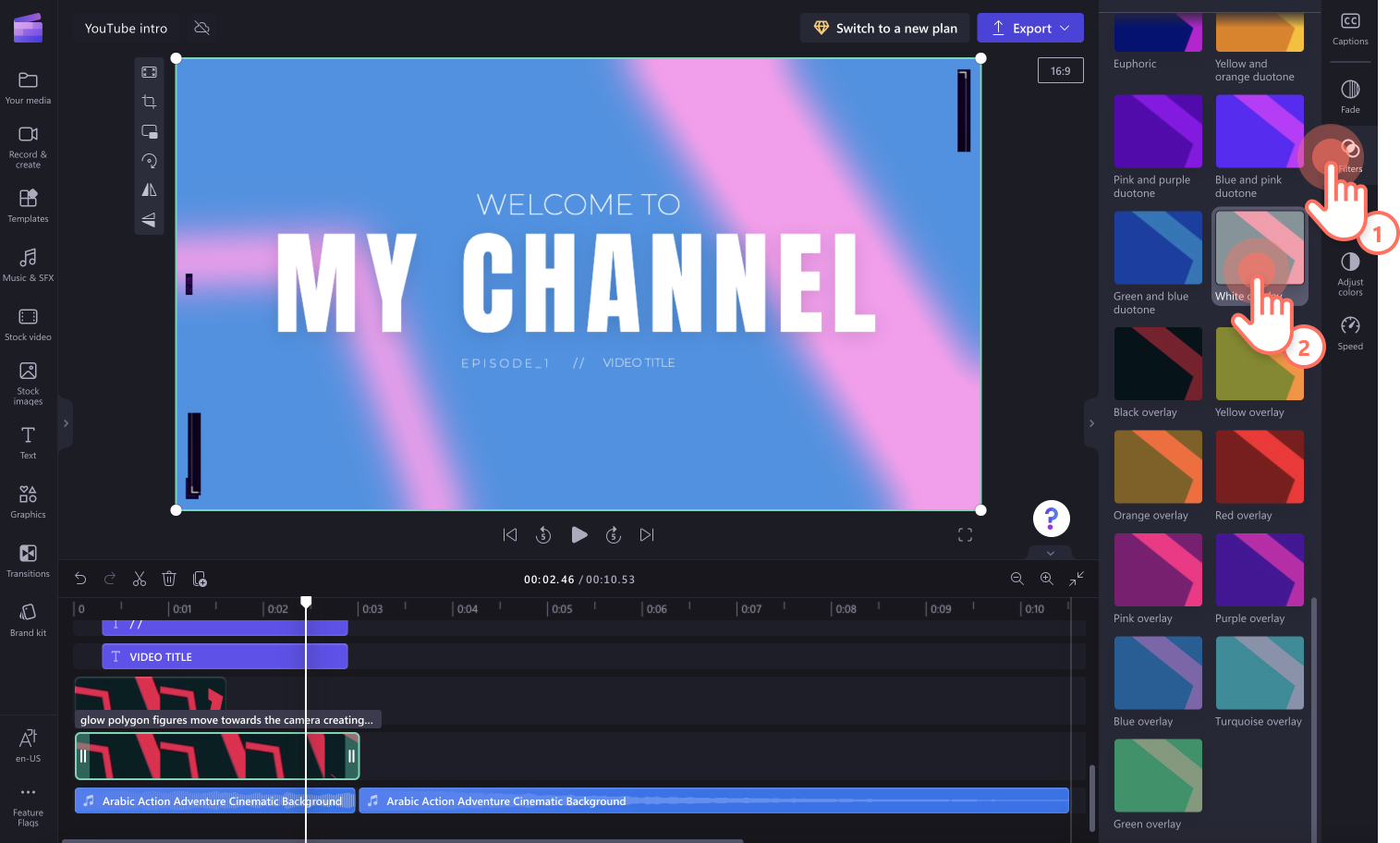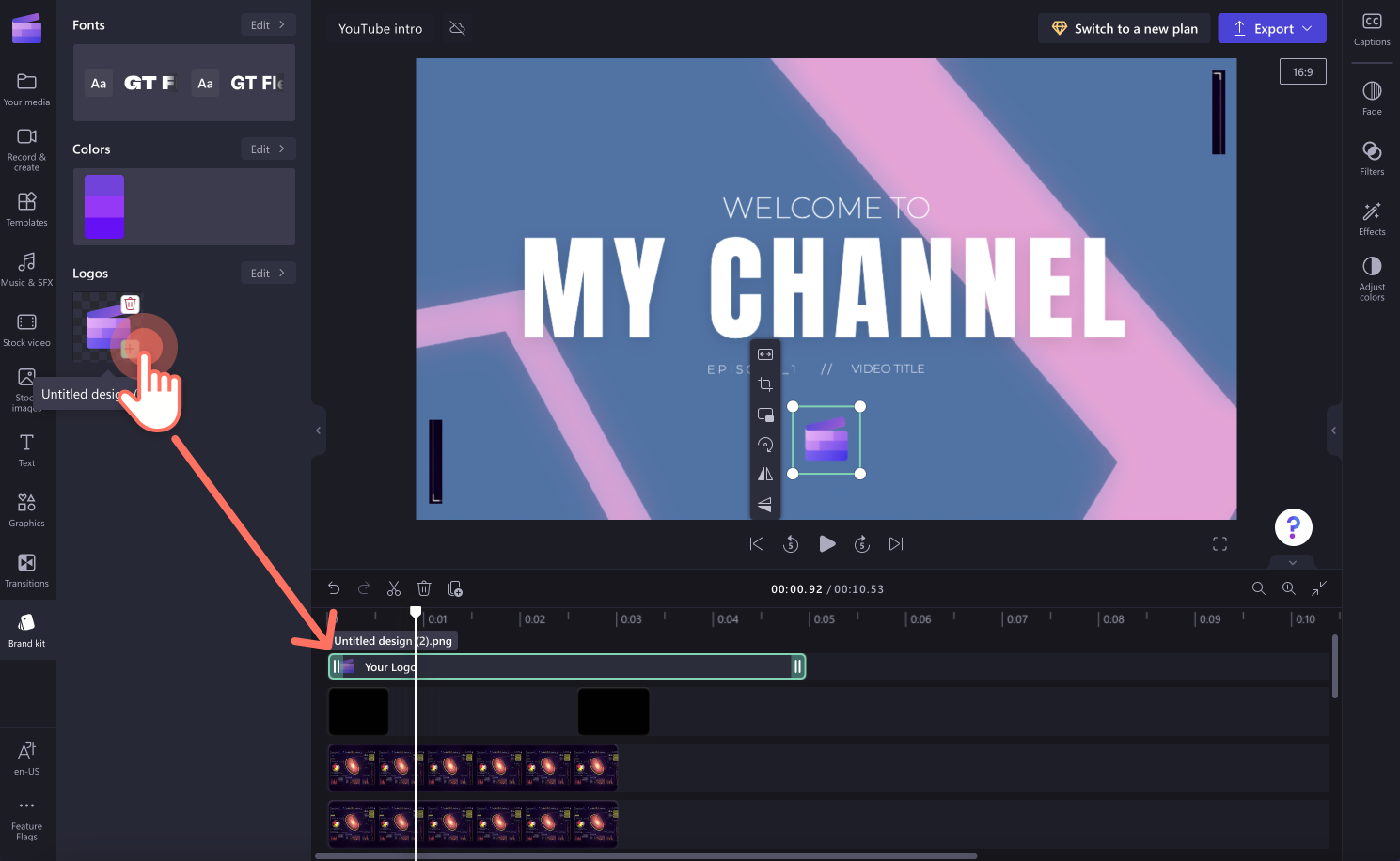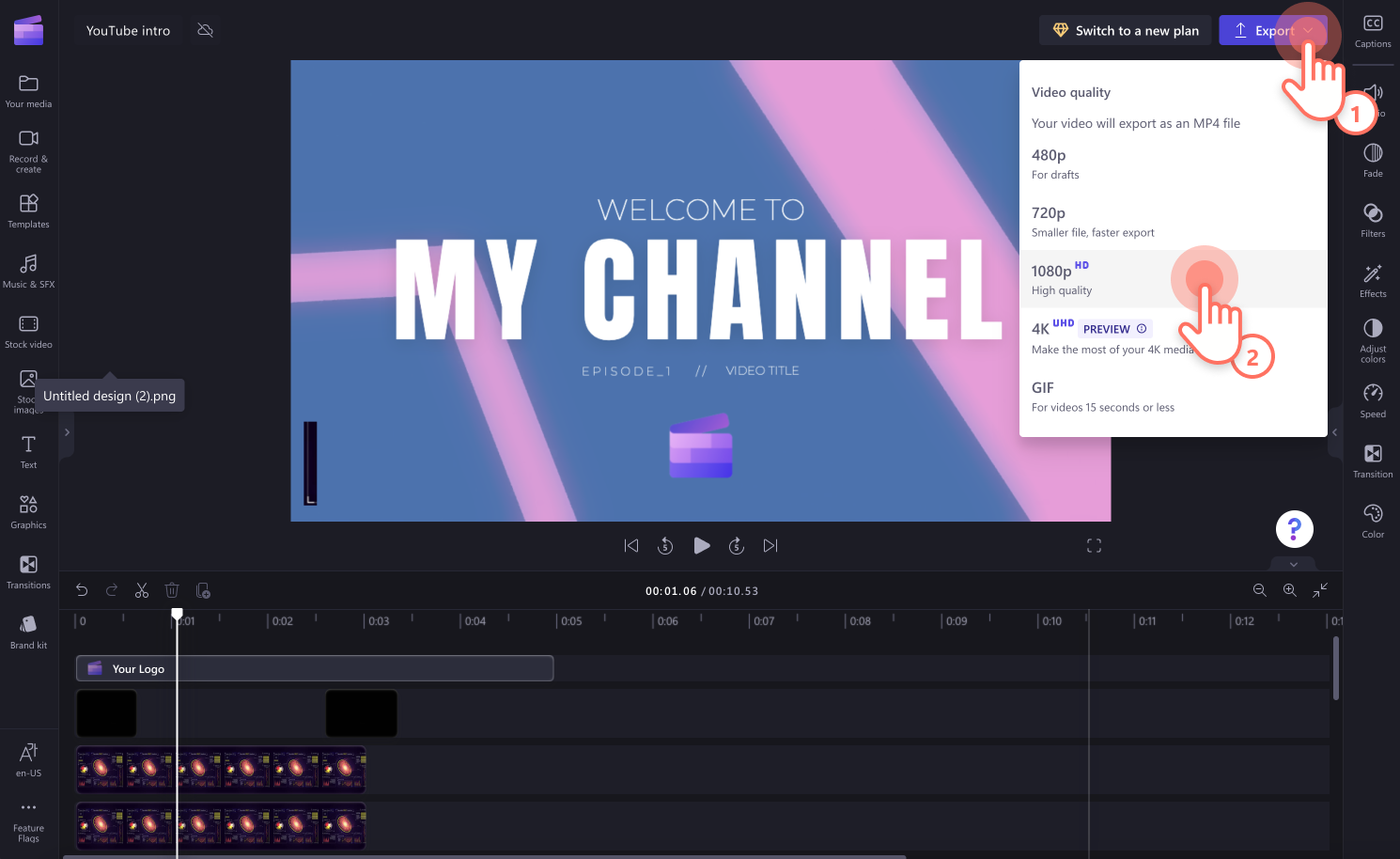Heads up! This content is relevant for Clipchamp for personal accounts. Try this link If you're looking for information about Clipchamp for work accounts.
На этой странице
- Элементы отличной заставки для YouTube
- Ошибки, которых следует избегать в заставке для YouTube
- Когда воспроизводить заставку
- Оптимальная продолжительность и размер заставки
- Как выделить свою заставку
- Улучшение вашего бренда в YouTube с помощью заставок
- Различные виды заставок для YouTube с примерами
- Создание заставок для YouTube с помощью Clipchamp
Хотите добиться единого стиля и узнаваемости ваших видео для YouTube, сохраняя приверженность бренду?Произведите отличное первое впечатление, продемонстрировав название и индивидуальность своего канала с помощью потрясающей заставки для YouTube.
Заставки для YouTube могут быть полезным инструментом для любого автора и жанра: от каналов об образе жизни и красоте до спортивных и комедийных видео.Читайте дальше, и вы узнаете, как создать идеальную заставку для YouTube в Clipchamp, а такж�е ознакомитесь с идеями, советами и рекомендациями для заставок.
Элементы отличной заставки для YouTube
Рекомендуется включить следующие элементы в концовку для YouTube:
используйте оригинальные видеоролики;
создавайте движение с помощью анимированного текста и логотипов;
добавьте бесплатную фоновую музыку;
добавьте значки соцсети, например графические элементы "нравится", "комментарий" и "подписаться";
используйте стикеры, например эмодзи, стрелки, GIF-изображения и т. д.
Примечание. Редактируйте свою заставку с использованием того же стиля, цветов и оформления, которые применяются в ваших обычных видео. Так вы обеспечите плавный переход от заставки к любому вашему контенту.
Ошибки, которых следует избегать в заставке для YouTube
Вы теперь знаете, что нужно добавить в заставку для YouTube. Давайте посмотрим, чего в ней не должно быть:
не использ�уйте музыку, защищенную авторскими правами.YouTube может скрыть, демонетизировать и даже удалить ваш канал, если ваши видео содержат музыку, защищенную авторскими правами;
по тем же причинам не добавляйте в заставку видеоролики, защищенные авторскими правами;
заставка для YouTube не должна быть слишком долгой.Зрители с большой вероятностью прекратят просмотр вашего видео, если заставка занимает слишком много времени и не содержит ценной информации;
не добавляйте в видео слишком много элементов, так как их сложно отслеживать в коротком ролике.
Когда воспроизводить заставку
Рекомендуется размещать заставку для YouTube в течение первых 30 секунд видео.Если вы создаете контент с добавлением своего лица, рекомендуется размещать заставку после "крючков", знакомящих с темой видео и привлекающих внимание зрителя.Корпоративные YouTube-каналы часто помещают свои заставки в начале видео для демонстрации бренда.Обычно это короткое видео с анимированным логотипом.
Оптимальная продолжительность и размер заставки
Официальных правил в отношении продолжительности заставки для YouTube не существует, но рекомендуется использовать короткие ролики длиной от 3 до 10 секунд.Создавайте заставки с пропорциями 16:9 в разрешении 1080p, чтобы они соответствовали контенту YouTube.
Как выделить свою заставку
Вот четыре простых способа улучшить заставки для YouTube, чтобы выделить свои видеоролики среди других авторов:
создайте уникальный слоган для своего контента, соответствующий ценностям, юмору, жанру и нише вашего канала;
упомяните нишу, для которой вы создаете видео, например игры, образ жизни, ежедневные влоги и т. д.;
отредакти�руйте свою заставку для добавления в YouTube-видео с помощью потрясающих переходов от "крючков", привлекающих внимание, к заставке;
добавьте информационный текст, чтобы напомнить зрителям расписание публикаций ваших видео.Например, "Новые видео каждый понедельник и четверг!".
Улучшение вашего бренда в YouTube с помощью заставок
После создания заставки для YouTube рассмотрите возможность ее добавления ко всему своему контенту в процессе редактирования.Используйте для заставки оформление, соответствующее вашему каналу YouTube, и применяйте единые цвета и стиль.Одинаковые элементы в заставке и концовке обеспечат единый дизайн и цельное ощущение от вашего канала.Если вы не уверены, следует ли создавать новую улучшенную заставку, спросите свою аудиторию при помощи полезного опроса на YouTube.
Различные виды заставок для YouTube с примерами
Варианты при создании идеальной заставки для YouTube безграничны: от простой анимации логотипа и тематического рекламного куплета до смонтированных роликов и анимированного текста.Ознакомьтесь ниже с четырьмя самыми популярными заставками для YouTube.
1. Заставка с быстрой сменой клипов
Когда мы представляем себе оригинальные YouTube-видео, они все включают заставку, смонтированную из клипов, за которыми следует логотип.Такой классический стиль заставки по-прежнему популярен. Авторы создают такие заставки из старых клипов, новых неопубликованных роликов, абстрактных видеоклипов и логотипа с эффектами.
2. Анимированный логотип с музыкой
Если вы не хотите использовать реальную съемку в своей заставке, создайте видео с анимированным логотипом и фоновой музыкой.Большинство авторов на YouTube используют личный логотип. Обычный логотип можно лег�ко превратить в анимированную заставку, добавить бесплатную музыку и ссылки на аккаунты соцсетей, которые нужно продемонстрировать зрителям.
3. Шаблоны движения и музыка
Проще и быстрее всего создать заставки с анимированными шаблонами движения.Если у вас мало времени, просто добавьте фоновый цвет на временную шкалу, добавьте название, бесплатную музыку и экспортируйте результат в разрешении 1080p с помощью средства создания заставок Clipchamp.
4. Видео с тематической композицией YouTube-канала
Хотите проявить творческие способности?Поддержите исполнителя или небольшую компанию, заказав свой портрет, нарисованный от руки, и превратив его в уникальную заставку с анимацией.Добавьте запоминающуюся тематическую композицию в качестве фона для анимации, укажите название своего YouTube-канала с помощью движущегося текста и добавьте звуковые эффекты.
Создание заставок для YouTube с помощью Clipchamp
Найдите идеальный вариант для своего канала из бесплатных шаблонов заставок Clipchamp.Выбрав подходящий шаблон, измените его под стиль вашего YouTube-канала.
Шаг 1. Выберите шаблон заставки для YouTube
В редакторе откройте вкладку "Шаблоны" на панели инструментов и выберите категорию YouTube.
Прокрутите список шаблонов и выберите подходящий.Нажмите кнопку "+", чтобы применить шаблон.Шаблон заста�вки для YouTube будет добавлен на временную шкалу.
Шаг 2. Измените текст
Чтобы изменить текст, щелкните надпись на временной шкале.На вкладке "Текст" панели свойств измените текст и шрифт.Введите название канала с соблюдением формата текста шаблона.Измените шрифт, нажав параметры шрифта под текстом.
Шаг 3. Добавьте эффекты и фильтры к фоновому видео
Если вы хотите добавить эффекты или фильтры к стоковому фоновому видео, нажмите элемент мультимедиа на временной шкале.Затем откройте вкладку "Эффекты" на панели свойств.
Просмотрите варианты эффектов и выберите понравившийся вам, чтобы применить его к видео.
Чтобы изменить цвет фонового стокового видео, просто выберите фильтр на вкладке "Фильтры" панели свойств.Некоторые фильтры могут изменять цвет фонового видео.
Шаг 4.Добавьте собственный логотип
Добавьте свой логотип с помощью пакета фирменного стиля или отправьте PNG-файл логотипа с прозрачным фоном на вкладку "Ваши медиаресурсы".Перетащите логотип на временную шкалу.
Измените оформление, положение и размер логотипа с помощью перемещаемой панели инструментов или перетаскивайте углы внутрь и наружу для увеличения и уменьшения размера логотипа.Легко перемещайте логотип в предварительном просмотре видео.
Шаг 5. Сохраните свою заставку для YouTube
Чтобы сохранить заставку для YouTube, нажмите кнопку экспорта и выберите разрешение видео. Для наилучшего качества рекомендуется экспортировать видео с разрешением 1080p. После сохранения видео на компьютере вы сможете добавлять заставку в любые будущие видео для YouTube.
Вопросы и ответы
Есть ли на YouTube свой конструктор заставок?
Нет. На YouTube нет, а у нас есть. Создавайте эффектные заставки для YouTube в онлайн-конструкторе заставок от Clipchamp.
Нормально, если заставка на YouTube длится больше 30 секунд?
Наш совет — выбрать заставку длиной в 5–10 секунд. Когда заставка длится более 10 секунд, зрители и подписчики либо теряют интерес, либо просто уходят.
Как часто следует менять приветственное видео для YouTube?
Приветственное видео для YouTube можно менять неограниченное количество раз. Если вы недавно сменили оформление своего YouTube-канала или создали новую тему, можно обновить и приветственное видео. Например, семейные YouTube-каналы регулярно обновляют приветственное видео по мере того, как дети подрастают или в семье появляется пополнение.
Быстро создавайте интересные уникальные заставки для YouTube с помощью Clipchamp.Теперь, когда вы освоили создание заставок для YouTube, узнайте подробнее о концовках для YouTube.